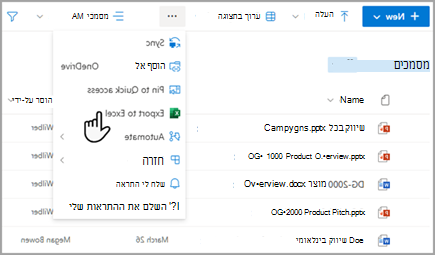עבודה עם מגבלת סף תצוגת הרשימה עבור כל הגירסאות של SharePoint
שימוש באינדקסים ותצוגות מסוננים כדי לשלוט בנתונים ולשפר את הביצועים
תכנון ויצירת אינדקסים והשימוש בהם במסננים יכולים לשמור את מספר הפריטים תחת סף תצוגת הרשימה. לקבלת מידע נוסף, ראה הוספת אינדקס לעמודת רשימה או ספריה או שימוש בסינון לשינוי תצוגת SharePoint.
אינדקסים נוצרים באופן אוטומטי בשני המצבים הבאים:
-
בתצוגות שמורות יש עמודות המשמשות למיון או לסינון.
-
בעת מיון בחוויה המודרנית.
הערה: יצירת אינדקס אוטומטית בעת מיון בחוויה המודרנית מוגבלת לרשימות ולספריות עם פחות מ- 20,000 פריטים. אם הוא גדול מ- 20,000 פריטים, האינדקס ייווצר ברקע. הדף עמודות סדורות באינדקס יציג "יצירת אינדקס מתבצעת" כאשר האינדקס נמצא בבנייה.
עבור SharePoint Server, אם אתה חסום על-ידי סף תצוגת הרשימה, אך מספר הפריטים הכולל שלך קטן מ- 20,000, באפשרותך להוסיף אינדקסים לעמודות ב- SharePoint 2019.
בכל הגירסאות של SharePoint, ניתן ליצור תצוגה מסוננת עם אינדקס עמודות להקטנת מספר התוצאות בעת עבודה עם רשימות וספריות גדולות. יצירת תצוגה מסוננים עם עמודה סדורה באינדקס היא תהליך דו-שלבי:
-
יצירת אינדקס עבור עמודה.
-
צור תצוגה המשתמשת בעמודה סדורה באינדקס כדי לסנן את התצוגה.
לקבלת מידע נוסף אודות יצירת אינדקס של עמודות, ראה הוספת אינדקס לעמודת רשימה או ספריה.
לקבלת מידע נוסף אודות סינון עמודות, ראה שימוש בסינון כדי לשנות תצוגת SharePoint.
עריכת תצוגת הרשימה
אם מתרחשת שגיאה בעת עבודה עם רשימה גדולה, ערוך את תצוגת הרשימה.
ארבעת השינויים הבאים מסירים שגיאות סף של תצוגת רשימה. בצע את כל ארבעת השינויים כדי להסיר את כל השגיאות.
משניהם מיין תחילה לפי העמודה ולאחר מכן מיין לפי העמודה, בחר ללא.
הערה: עמודות עם סוגי עמודות כגון אנשים, בדיקת מידע או מטה-נתונים מנוהלים עלולות לגרום לשגיאות סף של תצוגת רשימה בעת מיון. עם זאת, באפשרותך להשתמש בסוגי טקסט, מספר, תאריך ועמודות אחרות במיון הראשון.
משני הקיבוץ הראשון לפי העמודה ולאחרמכן קבץ לפי העמודה, בחר ללא.
פעולות עריכה אחרות עבור תצוגת הרשימה
עבור כל העמודות במקטע סכומים, בחר ללא.
במקטע עמודות, בדוק כמה עמודות דרושות להצגה.
הערה: הצגת 12 עמודות או יותר מסוגים הבאים עלולה לגרום לשגיאת סף תצוגת רשימה: אנשים, בדיקת מידע ומטה-נתונים מנוהלים. הצגת עמודות מסוגים אחרים לא תוצג.
שימוש בתיקיות לארגון
על אף שתיקיות אינן מחייבות שימוש ברשימות ובספריות גדולות, עדיין תוכל להשתמש בהן כדי לארגן את הנתונים שלך ולשפר את יעילות הגישה אליהם. יצירת תיקיה מופעלת כברירת מחדל בספריות מסמכים, אך לא ברשימות. לקבלת מידע נוסף, ראה יצירת תיקיה ברשימה אויצירת תיקיה בספריית מסמכים.
אודות השימוש בתיקיות
הערות:
-
ב- SharePoint, אם אתה משתמש בפקודה העבר אל או בגרירה ושחרור, מטה-נתונים קיימים מועברים גם הם.
-
באפשרותך להשתמש בתיקיות כדי לארגן נתונים ביעילות, אם כי עליך להיזהר שלא להחזיר שאילתה בתיקיה יותר מסף תצוגת הרשימה.
-
כפי ששוחחנו בעבר, תצוגות מסוננים עוזרות לך על-ידי צמצום מספר התוצאות האפשריות מתחת לסף תצוגת הרשימה. אך אם אתה מעביר פריטים לסל המיחזור של SharePoint, פריטים אלה עדיין נספרים בעת קביעה אם ביטוי המסנן חורג מסף תצוגת הרשימה. אם תנקה את סל המיחזור, הם לא יילקחו עוד בחשבון. לקבלת מידע נוסף, ראה מחיקת פריטים או ריקון סל המיחזור של אתר SharePoint.
בעת יצירת תיקיה, מאחורי הקלעים, אתה יוצר אינדקס פנימי. אינדקס פנימי זה נוצר גם עבור תיקיית הבסיס, או ברמה העליונה של רשימה או ספריה. בעת גישה לפריטים בתיקיה, אתה משתמש ביעילות באינדקס פנימי זה כדי לגשת לנתונים. זכור שאם תיקיה מכילה תיקיות משנה, כל תיקיית משנה נחשבת לפריט (אך לא כל הפריטים באותה תיקיית משנה).
גם כאשר המספר הכולל של פריטים ברשימה או בספריה גדול מאוד, תצוגה של תיקיה אחת מהירה לפחות כמו תצוגה המסננת את המספר הכולל של פריטים באמצעות עמודה הסדורה באינדקס. בתרחישים מסוימים, ייתכן שתוכל להפיץ את כל הפריטים ברשימה או בספריה לתיקיות מרובות, כך שאין תיקיה המכילה יותר מ- 5,000 פריטים.
חשוב לשקול את הנקודות הבאות בעת שימוש בתיקיות לארגון רשימה או ספריה גדולה:
-
תיקיה יכולה להכיל פריטים רבים יותר מאשר סף תצוגת הרשימה, אך כדי למנוע חסימה, ייתכן שעדיין תצטרך להשתמש בתצוגה מסוננים בהתבסס על אינדקסי עמודות.
-
אם תבחר באפשרות הצג את כל הפריטים ללא תיקיות במקטע תיקיות בעת יצירה או שינוי של תצוגה ברשימה או בספריה זו, עליך להשתמש לאחר מכן במסנן המבוסס על אינדקס פשוט כדי להבטיח שלא תגיע לסף תצוגת הרשימה.
-
לעתים קרובות כדאי לגרום לתצוגת ברירת המחדל להציג את כל התיקיות הזמינות ללא סינון כדי שמשתמשים יוכלו לבחור את התיקיה המתאימה בעת הוספת פריטים חדשים. הצגת כל התיקיות גם מפחיתה את הסיכוי להוספת פריטים בטעות מחוץ לתיקיות ברשימה או בספריה. בניגוד לספריות, אין דרך אוטומטית להעברת פריטים בין תיקיות ברשימה.
כדי להעביר קבצים בין תיקיות בספריה, ראה העברה או העתקה של קבצים ב- SharePoint.
נתונים מסונכרנים ולא מקוונים
אחסון נתונים במצב לא מקוון מאפשר לך להשתמש ב- Excel או ב- Access כדי לבצע שאילתה על נתוני הרשימה שלך ללא מגבלות. בעת סינכרון תיקיית מסמכים, באפשרותך לעבוד באופן מקומי במחשב שלך, והשינויים מתעדכנים בשרת באופן אוטומטי. לקבלת מידע נוסף, ראה סינכרון קבצי SharePoint עם לקוח סינכרון OneDrive (Groove.exe) או סינכרון קבצי SharePoint ו- Teams עם המחשב שלך.
סינכרון לא מקוון, נתונים חיצוניים וניהול נתונים של Access
נוח ויעיל יותר לשלוף נתונים במצב לא מקוון בעת סינכרון עם המחשב שלך. באפשרותך להשתמש ב- Excel, Access או Outlook, בהתאם לנתוני הרשימה שאתם אתה עובד. ניתן גם להשתמש בניהול נתונים חיצוניים ללא מגבלות עם מערכות לתכנון משאבי ארגון (ERP), OData ו- Web services, בהתאם לשירות SharePoint שלך.
שימוש בסינכרון לא מקוון
באפשרותך לבצע שינויים במחשב השולחני או במחשב הנישא שלך, כך שלאחר שתחזיר את הנתונים למצב מקוון, תסנכרן שינויים ותפתור התנגשויות בצורה חלקה ויעילה. עבודה עם רשימות גדולות באמצעות סינכרון לא מקוון כדי "לקרצף", לנתח או לדווח על נתונים עוזרת לבטל את טעינת פעילות מסד הנתונים ולמזער את השימוש במשאבי SharePoint.
באפשרותך להעביר נתוני רשימה למצב לא מקוון ולסנכרן שינויים כשתחזור למצב מקוון באמצעות כמה מוצרי Microsoft 365. כדי לייצא ליישומים אלה, עליך להתקין את היישומים, Microsoft 365 או Office לשולחן העבודה.
שימוש ב- Microsoft Access לסינכרון לא מקוון
Access יכול לטפל במספר רב יותר של שורות נתונים מאשר SharePoint, ויש לך כלים רבים ורבי-עוצמה לטיפול בנתונים אלה. עבודה עם הנתונים שלך ב- Access וסינכרון עם SharePoint יכולות לאפשר לך לעבוד עם ערכות נתונים גדולות יותר.
באפשרותך לקרוא ולכתוב את רוב הרשימות המקוריות מ- Access על-ידי קישור אליהן, ו- Access פועל היטב עם כל סוגי הנתונים של SharePoint כמעט. קישור מאפשר לך להתחבר לנתונים ברשימת SharePoint, כך שתוכל ליצור חיבור דו-כיווני כדי להציג ולערוך את הנתונים העדכניים ביותר הן ברשימת SharePoint והן במסד הנתונים של Access. Access יוצר עותק של (או משכפל) את רשימת SharePoint בטבלת Access. לאחר יצירת טבלת Access, באפשרותך לעבוד עם נתוני רשימה ב- Access עד למגבלה של שני ג'יגה-בתים (לא כולל קבצים מצורפים שאינם מאוחסנים באופן מקומי). יתר על כן, Access מטמון את נתוני הרשימה בלקוח, משתמש במטמון יעיל בזיכרון, כתיבה באמצעות מטמון, והעברת פריטי רשימה שהשתנו בלבד. כל אלה מאפשרים לשאילתות ולעדכונים לבצע פעולות מהירות הרבה יותר. תיבת דו-שיח לפתרון התנגשויות גם עוזרת לנהל עדכונים מתנגשים בצורה חלקה.
אם התכונה Access Services מופעלת, באפשרותך לעבוד עם נתונים במידה רבה יותר מאשר סף תצוגת הרשימה, עד 50,000 פריטים כברירת מחדל. Access מעבד באופן אוטומטי נתוני רשימה או ספריה באצוות קטנות ולאחר מכן מקצה מחדש את הנתונים, טכניקה המאפשרת לעבוד עם נתונים רבים יותר מאשר סף תצוגת הרשימה, מבלי להשפיע לרעה על משתמשים אחרים באתר SharePoint.
שימוש ב- Microsoft Excel לסינכרון לא מקוון
באפשרותך לייצא רשימות SharePoint לטבלת Excel, אשר יוצרת חיבור נתונים חד-כיווני בין טבלת Excel לרשימת SharePoint.
Excel גם מאפשר לך לעבוד עם רשימות גדולות ללא חסימה. בנוסף, ניתן לסנכרן את Excel הן עם SharePoint והן עם Access כדי לזכות ביתרונות של כל אחת מהפלטפורמות.
בעת עדכון הנתונים מרשימת SharePoint ורענון טבלת Excel, Microsoft Excel מחליף את נתוני Excel כנתוני הרשימה העדכניים ביותר של SharePoint, ומחליף את השינויים שביצעת בטבלת Excel זו.
לאחר שהנתונים נמצאים בטבלת Excel, באפשרותך לנצל את תכונות ניתוח הנתונים הרבות של Excel, כגון גליונות עבודה רבי-עוצמה וגמישים, דוחות PivotTable, תרשימים וקווים זעירים בעלי מראה מקצועי, עיצוב מותנה עם סמלים, סרגלי נתונים, סרגלי צבעים ופעולות מתוחכמות של ניתוח 'מה-אם'.
אם התכונה Access Services מופעלת, באפשרותך לעבוד עם נתונים במידה רבה יותר מאשר סף תצוגת הרשימה, עד 50,000 פריטים כברירת מחדל.
שימוש ב- Microsoft Outlook לסינכרון לא מקוון
מתוך Outlook, באפשרותך לקרוא ולכתוב אנשי קשר, משימות, לוח שנה רשימות, וכן לסנכרן ספריות מסמכים. לדוגמה, באפשרותך לעבוד הן עם רשימות פעילויות רגילות והן עם רשימות פעילויות פרוייקט על-ידי העברת רשימות פעילויות למצב לא מקוון, הצגה, עדכון והקצאה של פעילויות חדשות, הבאתן למצב מקוון וסינכרון שלהן מבלי לצאת מ- Outlook. כמו כן, ניתן לאחסן, לשתף ולנהל אנשי קשר של SharePoint בצורה יעילה יותר ב- Outlook.
שימוש ב- Access עם מוצרי SharePoint לסינכרון לא מקוון
ב- Access, אתה יוצר מסד נתונים באינטרנט המבוסס על Access Services על-ידי בניית טבלאות המבוססות על רשימות מקושרות, יחד עם שאילתות, טפסים, דוחות ופקודות מאקרו שפרסמת באתר SharePoint. כאשר מסדי נתונים אלה של אינטרנט משודרגים, עדיין תוכל להשתמש בהם ולשנות אותם, וליצור מסדי נתונים חדשים מתבנית (אך לא מ- Access 2013).
ניתן ליצור יישום Access ב- SharePoint מבלי להשתמש בקוד. באופן כללי, יישום SharePoint הוא פתרון נקודתי ממוקד שמופץ והופך לזמין בקלות בשוק. דמיין יישום כדרך חלופית נוחה לאריזה, הפצה, הפעלה, ניטור והוצאה משימוש של פתרון. לקבלת מידע נוסף, ראהיצירת יישום Access.
בניגוד ליישום מסד נתונים של אינטרנט של Access המאחסן נתונים ברשימות SharePoint, Access App משתמש במסד נתונים של SQL Server נפרד ממוצרי SharePoint לאחסון נתונים ולכן אינו כפוף לסף תצוגת הרשימה של SharePoint. עובדה זו משפרת באופן משמעותי את המדרגיות של פתרונות Access ומייעלת את הטיפול ברשומות שמספרן עשוי להגיע למיליונים. עבור משתמשי SharePoint Server, SQL Server מסד הנתונים של הארגון שלך יכול להיות מוגדר לחיות מאחורי חומת האש של הארגון שלך. עבור משתמשים מקוונים, מסד הנתונים הוא SQL Server Azure זמין עם חשבון ללא תשלום ואחסון ללא תשלום. לקבלת מידע נוסף אודות Azure, ראה דף הבית של Microsoft Azure.
אחרונה, עדיין תוכל לסנכרן נתונים בין רשימת SharePoint לטבלת Access ולשמור על שתי ערכות הנתונים מעודכנות. סינכרון זה הוא דו-כיווני. שינויים המתבצעים ב- Access נתוני הרשימה מועלים לרשימת SharePoint, והשינויים שבוצעו ברשימת SharePoint מורדים ל- Access במחשב שלך. לקבלת מידע נוסף, ראה ייבוא, קישור או העברה של נתונים ל- SharePoint.
שימוש בתיבת החיפוש של SharePoint
דרך חלופית לאיתור מסמכים או פריטים בספריה או ברשימה גדולה היא להשתמש בתיבת החיפוש של הרשימה או הספריה כדי להזין מילת מפתח או צירוף מילים. החיפוש של SharePoint כולל מנגנוני יצירת אינדקס משלו, והוא אינו כפוף לסף תצוגת הרשימה או למגבלות קשורות אחרות.
פתרון אחר לניהול ספריות גדולות הוא ליצור אתר מרכז מסמכים ולהשתמש בו. אתר מרכז מסמכים, המיועד לניהול מסמכים, מציע תכונות כגון הכנסה והוצאה של קבצים, זרימות עבודה, מסננים ותצוגות.
שימוש בתיבה חיפוש כדי לאתר פריטי רשימה או ספריה
בדרך כלל יש שתי תיבות חיפוש בדף SharePoint, חיפוש באתר בחלק העליון של הדף ותיבת החיפוש של הרשימה או הספריה הספציפית. בעת שימוש בתיבת החיפוש של הרשימה או הספריה, באפשרותך להרחיב באופן ההופך את טווח פעולת החיפוש:
-
כברירת מחדל, טווח החיפוש מבוסס תחילה על כל הפריטים בתצוגה הנוכחית ועל תיקיות משנה, אם ישנן. התוצאות מוצגות כעמודות שאותן ניתן לסנן ולמיין הלאה. אם סף תצוגת הרשימה חורג כעת, לא כל התוצאות מופיעות.
-
אם אינך מוצא את מה שאתה מחפש, באפשרותך להרחיב את טווח החיפוש כך שיכלול את הרשימה כולה, כולל כל תיקיות המשנה, ללא קשר לתצוגה הנוכחית או לסף תצוגת הרשימה.
-
אחרונה, באפשרותך להרחיב את הטווח כדי לחפש באתר כולו. במקרה זה, תראה את כל התוצאות בדף האתר של החיפוש הרגיל. באפשרותך למקד את התוצאות אף יותר באמצעות הלוח 'מיקוד' כדי לסנן, לדוגמה, לפי מחבר של מסמך או לפי תאריך היצירה של פריט רשימה. כמו כן, באפשרותך להשתמש בתחביר בוליאני ובאופרטורים לוגיים כדי ליצור שאילתות מפורטות יותר.
הערה: ב- SharePoint הקלאסי, תיבת החיפוש זמינה רק עבור רשימות וספריות המופיעות כתצוגות מעובדות בצד הלקוח. על אף שהפעולה המהווה ברירת מחדל היא הצגת תיבת החיפוש, תיבת החיפוש יכולה להיות מוסתרת על-ידי המאפיין Web Part של תצוגת רשימה, תיבת חיפוש, במקטע שונות של חלונית הכלים. לקבלת מידע נוסף אודות מאפייני Web Part ב- SharePoint קלאסי, ראה שימוש ברשימה וברכיבי Web Part אחרים בדפים קלאסיים.
שימוש בתצוגות אישיות, ברשימות יחסיות ובהזנות RSS
כדי להמשיך לשפר את הביצועים של המערכת באופן כללי ולהימנע מהגעה לסף או למגבלה של משאב, תוכל לשקול אם להשתמש בתצוגות אישיות, ברשימות יחסיות או בהזנות RSS.
תצוגות אישיות
מכיוון שיצירת תצוגות המשתמשות כהלכה באינדקס של עמודה היא פעולה מורכבת יותר עבור רשימות וספריות גדולות, מומלץ להסיר את ההרשאה 'ניהול תצוגות אישיות' ממשתתפים עבור רשימה או ספריה גדולה. על-ידי הסרת הרשאה זו, תוכל למנוע ממשתמשים ליצור תצוגה שכוללת את כל הפריטים ושעלולה לפגוע בביצועים של שאר חלקי האתר. לקבלת מידע נוסף אודות הרשאות, ראה התאמה אישית של הרשאות עבור רשימה או ספריה של SharePoint.
רשימות יחסיות
בעת יצירת קשרי גומלין בין רשימות באמצעות עמודות בדיקת מידע, עמודות ייחודיות ואופן פעולה יחסי שנאכף (הנקרא גם שלמות הקשרים), באפשרותך להגיע לסף תצוגת הרשימה וייתכן שתיחסם בנסיבות הבאות:
-
אם אתה הופך עמודה לייחודית ברשימה קיימת הכוללת פריטים רבים יותר מאשר סף תצוגת הרשימה (אך שים לב שהוספת פריט אחד לרשימה הגורמת לחריגה מסף תצוגת הרשימה היא פעולה שאינה נחסמת בדרך כלל).
-
אם רשימה מכילה פריטים רבים יותר מאשר סף תצוגת הרשימה ולאחר מכן אתה מפעיל מחיקה בהתאם להירארכיית הקשרים או מחיקה מוגבלת עבור שדה בדיקת מידע ברשימה זו.
הזנות RSS
לאחר שהתמיכה ב- RSS זמינה בניהול המרכזי וברמת אוסף האתרים, באפשרותך להפוך תמיכה ב- RSS לזמינה ולקבוע את תצורתה עבור הסוגים הרבים של רשימות וספריות. כאשר משתמשים ניגשים להזנת ה- RSS עבור רשימה או ספריה, הנתונים מאוחזרים מהרשימה. תצוגת ה- RSS המהווה ברירת מחדל מגבילה את מספר הפריטים המוחזרים, בהתבסס על התאריך שבו הפריט השתנה לאחרונה באמצעות מסנן בעמודה השתנה. אם הרשימה או הספריה מכילות פריטים ומשתמשים רבים ניגשים להזנת ה- RSS, מומלץ ליצור אינדקס עבור העמודה השתנה. באפשרותך גם להקטין את מספר הפריטים שאוחזרו על-ידי שינוי מספר הפריטים ומספר הימים שעבורם כלולים שינויים בהזנת RSS.
לקבלת מידע נוסף אודות ניהול הזנות RSS, ראה ניהול הזנות RSS עבור אתר או אוסף אתרים. כדי ללמוד כיצד להוסיף הזנת RSS, ראה יצירת התראה כדי לקבל הודעה כאשר קובץ או תיקיה משתנים.